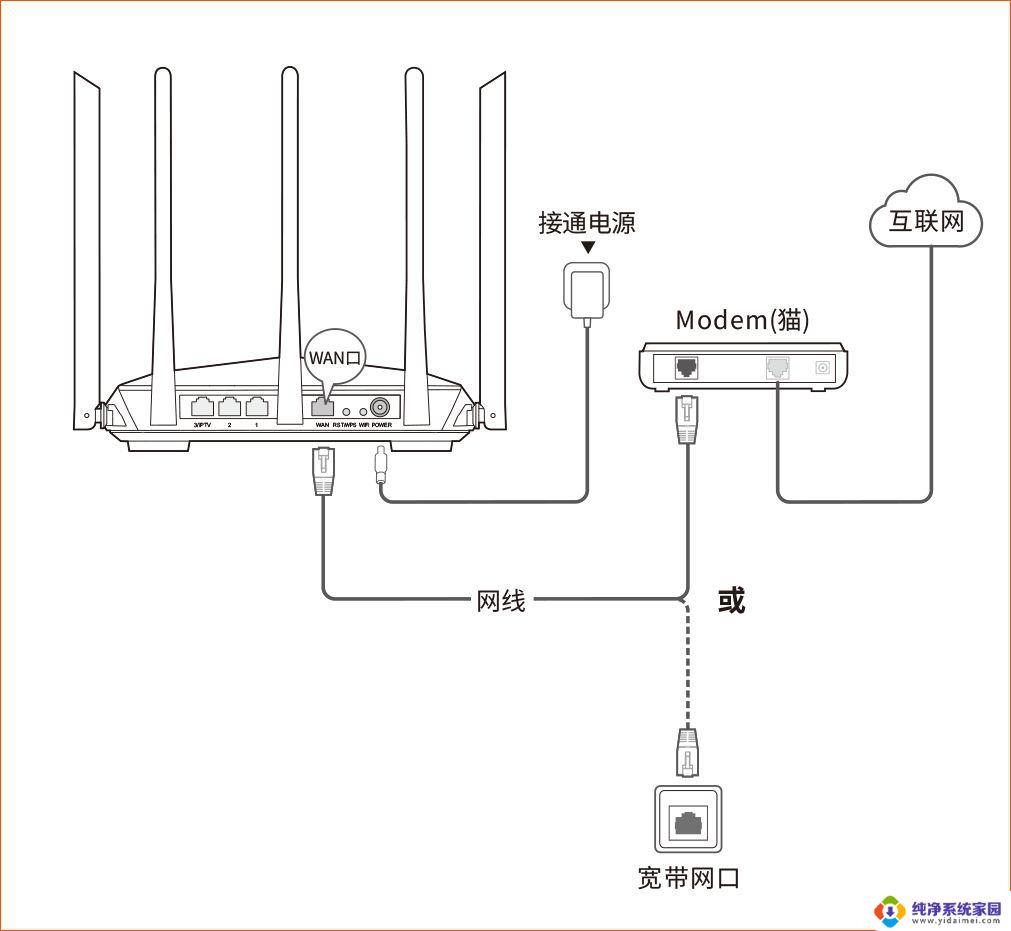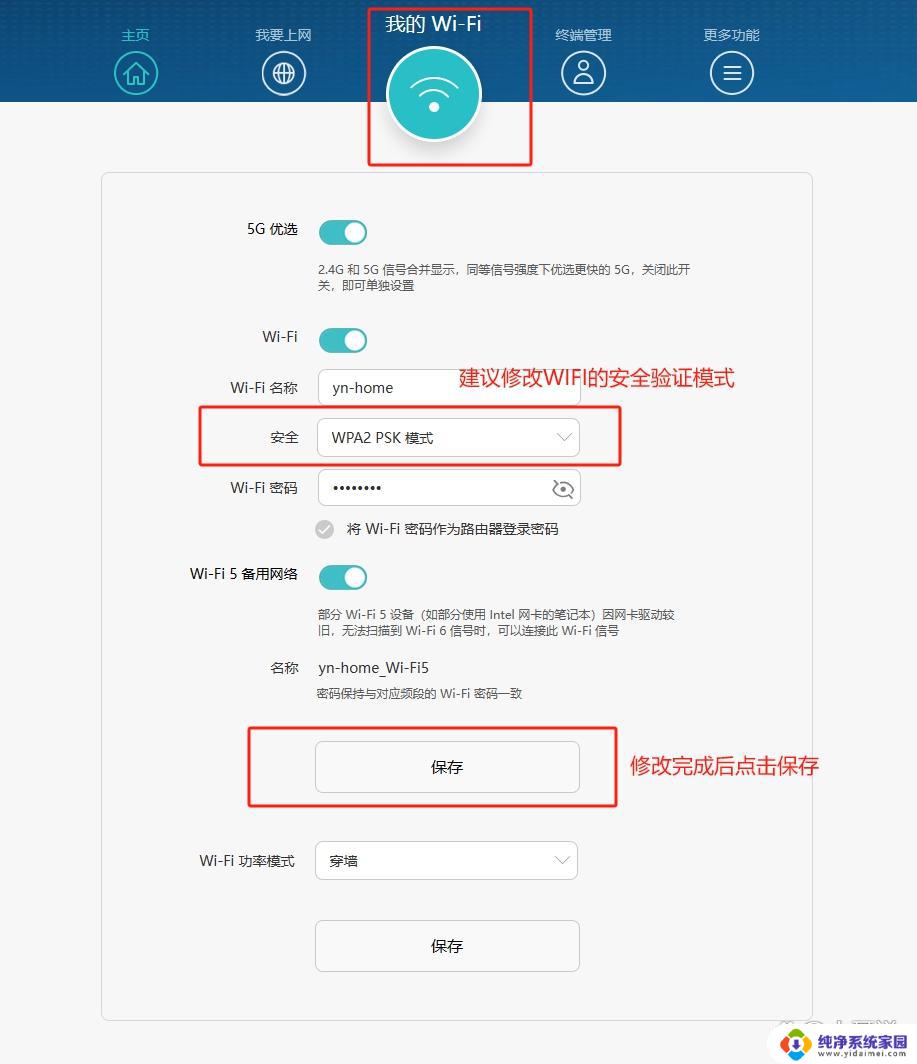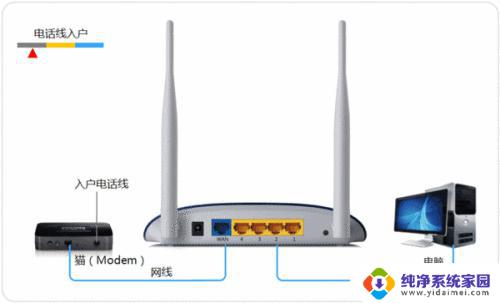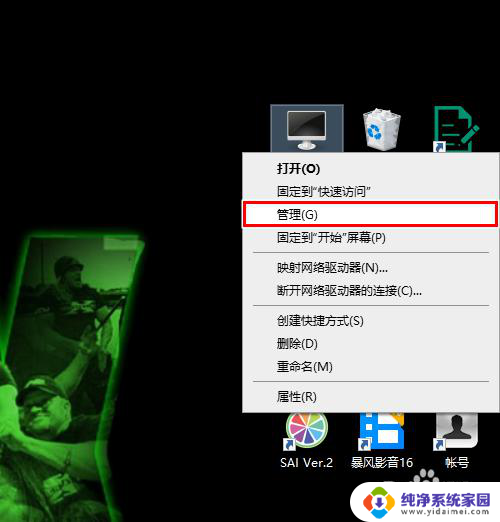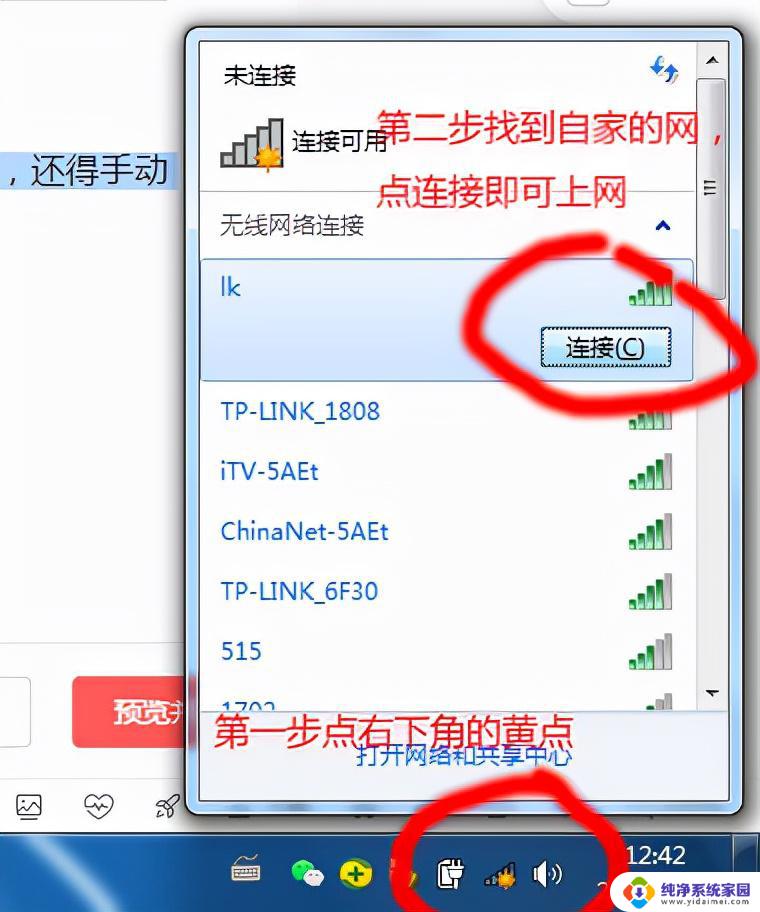无网线路由器怎么安装 无线路由器如何安装
更新时间:2024-03-07 15:00:41作者:yang
随着无线网络的普及和便捷性,无线路由器的安装成为了许多家庭和办公室的必备选择,对于一些新手来说,无线路由器的安装可能会有一些困惑。无网线路由器如何安装?无线路由器又如何安装呢?本文将为大家详细介绍无线路由器的安装方法,帮助大家轻松搭建稳定的无线网络环境。无论是家庭还是办公室,通过简单的几步操作,您就可以享受到高速、稳定的无线网络连接。接下来让我们一起来了解一下吧。
方法如下:
1.打开路由器,找到路由器的电源连接线。找到路由器的wan端口,把网线插入wan端口,如图。然后放好。



2.找到自己宽带的账户名和密码,一般安装宽带的时候都会给这样的一个小本本。
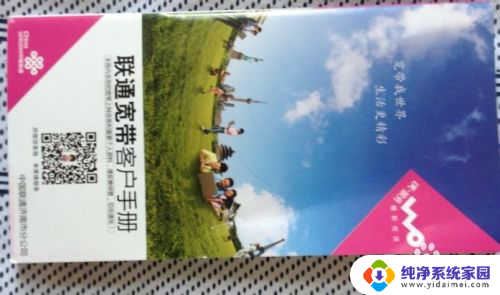
3.然后用手机或者笔记本搜索无线信号,信号最强的而且没有密码的一般就是我们路由器的WIFI信号。点击连接。
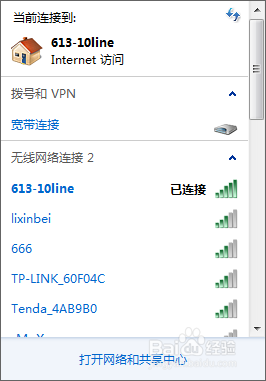
4.连接时候打开电脑的IE浏览器或者手机的浏览器,在地址栏里面输入192.168.0.1(不同的路由器IP地址不一样,具体看路由器的说明)
5.如图依次输入宽带的用户名密码和自己想要设置的密码,点击确定就OK了!
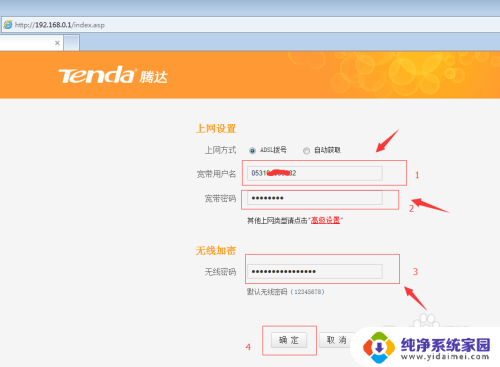
以上是关于无线路由器安装的全部内容,如果遇到相同情况的用户可以按照小编的方法来解决。